360浏览器设置兼容模式教程
360浏览器如何设置兼容模式
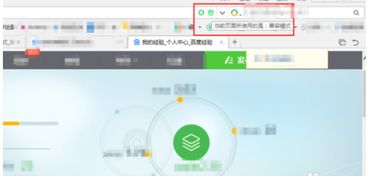
在当今的互联网环境中,不同网站和网页可能基于不同的技术栈和浏览器内核进行开发。因此,有时我们可能会遇到某些网页在当前浏览器版本下无法正常显示或运行的情况。为了应对这一问题,360浏览器提供了兼容模式功能,允许用户切换到旧版本的浏览器内核(通常是IE内核)来渲染网页,从而提高兼容性。本文将详细介绍如何在360浏览器中设置兼容模式,帮助用户解决因浏览器模式不匹配而导致的问题。
一、通过地址栏图标设置兼容模式
1. 打开网页:
首先,使用360浏览器打开需要设置为兼容模式的网页。
2. 点击闪电图标:
在浏览器地址栏的右侧,你会看到一个闪电图标,这是极速模式的标志。极速模式使用Chrome内核,而兼容模式则使用IE内核。
3. 选择兼容模式:
点击该闪电图标,会弹出一个下拉菜单。在下拉菜单中,选择“兼容模式”。此时,浏览器会自动刷新页面,并以兼容模式显示。
二、通过浏览器设置页面设置兼容模式
1. 打开设置页面:
点击浏览器右上角的菜单按钮(通常是一个三条横线的图标),选择“设置”。
2. 进入高级设置:
在设置页面的左侧导航栏中,找到并点击“高级设置”。
3. 设置兼容性:
在高级设置页面中,找到“浏览器模式”或“兼容性设置”选项。点击后,你可以选择为所有网站或特定网站设置兼容模式。
4. 保存设置:
完成设置后,点击页面底部的“保存”按钮,以保存你的更改。
三、通过属性页面设置兼容模式
1. 找到浏览器图标:
在桌面上找到360浏览器的图标。
2. 打开属性页面:
点击鼠标右键,选择“属性”。
3. 设置兼容模式:
在弹出的属性窗口中,点击“兼容性”选项卡。勾选“以兼容模式运行这个程序”,并从下拉菜单中选择适合你操作系统的版本。
4. 应用并保存:
点击“确定”按钮,完成设置。这样,每次打开360浏览器时,它都会以兼容模式运行。
四、通过右键菜单切换兼容性模式
1. 打开网页:
使用360浏览器打开需要设置为兼容模式的网页。
2. 右键点击空白位置:
在网页的空白位置,右键点击鼠标。
3. 选择切换兼容性模式:
在弹出的右键菜单中,选择“切换兼容性模式”菜单项。
4. 选择IE版本:
在弹出的二级菜单中,你可以选择不同的IE版本(如IE7、IE8、IE9等)来运行当前网页。
五、注意事项
1. 确保网站支持:
在设置兼容模式之前,请确保当前访问的网站支持IE内核,否则可能无法正常显示或运行。
2. 性能与安全性:
启用兼容模式可能会降低浏览器的性能和安全性。因此,建议仅在必要时启用兼容模式,并在加载完旧网站后禁用它。
3. 网站显示问题:
某些网站在兼容模式下可能仍然无法完全正常显示,这可能是因为网站本身的问题或浏览器版本过旧。
4. 浏览器更新:
随着浏览器版本的更新,兼容模式的设置方式可能会有所变化。因此,建议定期查看360浏览器的官方文档或帮助中心,以获取最新的设置方法。
六、其他功能介绍
除了兼容模式外,360浏览器还提供了许多其他功能,如翻译、夜间模式、无痕浏览等。这些功能可以进一步提升用户的浏览体验。
1. 翻译功能:
对于外语网页,360浏览器提供了翻译功能。用户只需点击地址栏右侧的翻译图标,即可将网页内容翻译成中文或其他语言。
2. 夜间模式:
夜间模式可以减少屏幕蓝光对眼睛的刺激,保护用户的视力。用户可以在设置页面或右键菜单中开启夜间模式。
3. 无痕浏览:
无痕浏览模式可以保护用户的隐私,不会记录浏览历史、搜索记录等个人信息。用户可以在浏览器右上角的菜单中选择无痕浏览模式。
七、总结
通过以上步骤,用户可以轻松地在360浏览器中设置兼容模式,解决因浏览器模式不匹配而导致的问题。兼容模式允许用户在360浏览器中使用可能不与当前浏览器版本兼容的旧网站或插件。启用兼容模式后,浏览器将使用较旧的渲染引擎和JavaScript运行时来加载这些网站,从而提高兼容性。然而,需要注意的是,启用兼容模式可能会降低浏览器的性能和安全性。因此,建议用户仅在必要时启用兼容模式,并在加载完旧网站后禁用它。
此外,360浏览器还提供了许多其他功能,如翻译、夜间模式、无痕浏览等。这些功能可以进一步提升用户的浏览体验。用户可以根据自己的需求选择使用这些功能。
总之,360浏览器的兼容模式功能为用户提供了更多的选择,使得用户能够在不同的浏览器内核之间切换,以适应不同的网页需求。希望本文能够帮助用户更好地了解和使用360浏览器的兼容模式功能。
- 上一篇: 散文的定义与解析
- 下一篇: 牛牛游戏规则及玩法图解
新锐游戏抢先玩
游戏攻略帮助你
更多+-
02/18
-
02/18
-
02/18
-
02/18
-
02/18









